
在平时工作中使用PS,经常会用到制作沿着路径方向的文字,比如弧形的文字,扇形文字,半圆形文字,还有绕圆形一周的文字。那么怎样制作路径文字拟呢?还有怎么把文字调整到圆形路径的内侧。(如何创建曲线和弧线路径文字道理一样)
一、环绕圆形路径文字
1、在Photoshop中新建文档,选择椭圆工具,在选项栏选择绘制路径。
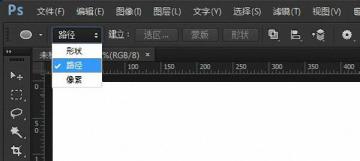
2、在画布中绘制一个圆形路径
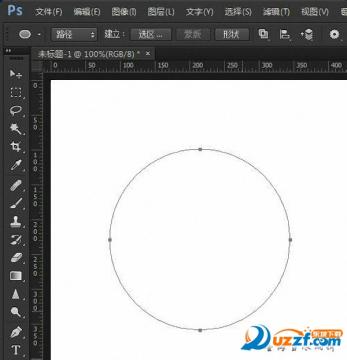
3、选择文字工具,鼠标指针放到路径上,当指针变成曲线的时候,点击路径输入文字,这样文字就会沿着圆形路径方向环绕。

4、调整文字的一些快捷键在路径文字上一样使用。
5、环绕圆形的路径文字绘制成功。
二、如何调整路径文字的位置
1、选择文字工具,激活当前路径文字,按Ctrl键同时鼠标指针放到文字上,当鼠标指针变成文字加一个三角箭头的时候,沿着路径外边缘拖动,就能够移动路径的环绕位置了。

三、如何把文字调整到路径内侧
1、还是文字工具,激活当前的文字,按住Ctrl键同时把指针放到文字上,当鼠标指针变成文字加一个三角箭头的时候往圆形路径内侧拖动。

2、看路径文字就放到了圆形路径的里侧了。
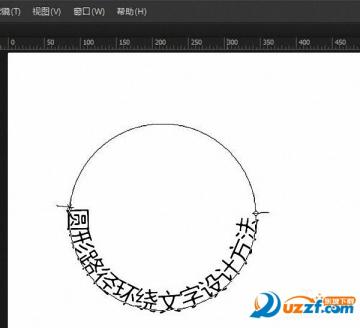
四、关于创建曲线或弧线文字
1、创建曲线或弧线文字和圆形文字道理一样,只是使用的是钢笔绘制的路径。
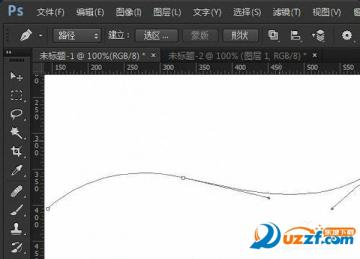
2、选择钢笔工具,选择绘制路径,绘制一个曲线路径

3、同样是切换到文字工具,鼠标指针放到路径上,当鼠标指针变成文字加曲线的时候点击路径,输入文字。路径文字制作完成,很简单哦。如果觉得不合适可以按住Ctrl键选择路径锚点调整路径!

辅助说明:绘制的时候一定要注意绘制路径,而且在点击输入文字的时候点击路径,如果是闭合的路径,点击内侧就变成区域文字了。
注意事项:输入路径文字注意查看鼠标指针指示状态,路径上文字加曲线是提示输入,三角加箭头是移动和切换方向。